こんな悩みにお答えします。
ブログタイトルの文字数を確認したい時や、クライアントに納品する記事の文字数の確認が必要など、文字数をカウントする機会って多いですよね。
かといって、Macのメモアプリ(メモ帳)では文字数がカウントされないので、不便に感じる方も多いかと思います。
そこで今回は文字数カウントもできる便利なメモアプリをご紹介します。
作業効率も爆上がりするのでとてもおすすめ。
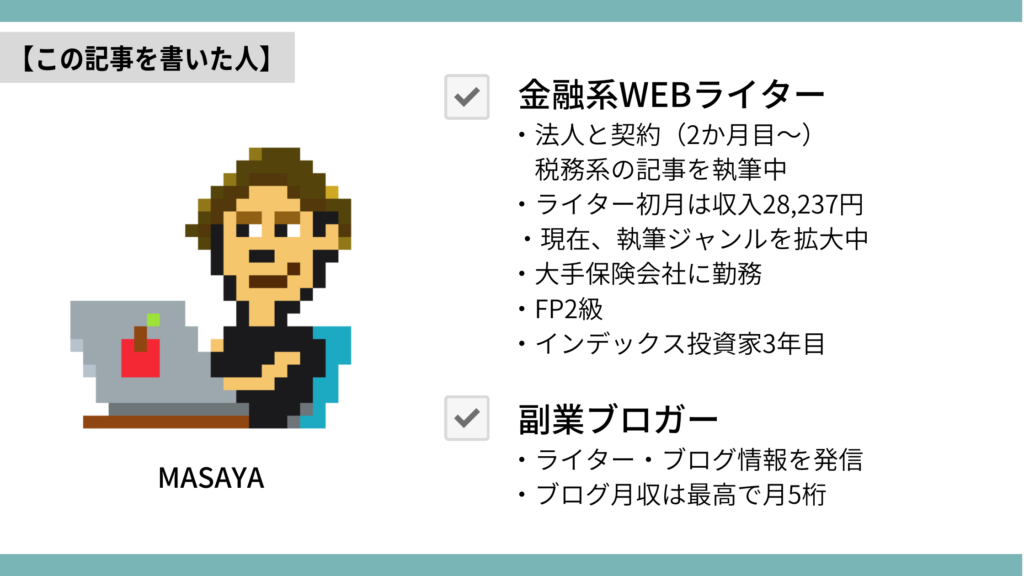
ATOK Padはとても便利なメモアプリだと実感しています。
本記事を読み終わった後には、
「どうしてこれまでこんな便利なものを使わなかったのだろうか・・・」
と実感していただけるかと思います。
ぜひ、便利なATOK Padをインストールしてみてください。
Contents
【一発解決】Macで文字数カウントはATOK Padがおすすめ
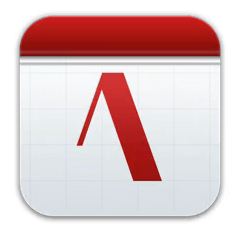
日本語入力システム『ATOK』やタブレット通信教育『スマイルゼミ』などの、ソフトウェア・サービスを提供するジャストシステムが提供する無料のメモアプリ
シンプルな機能と使いやすさが魅力的です。
入力した文字数は右上に常に表示されます。
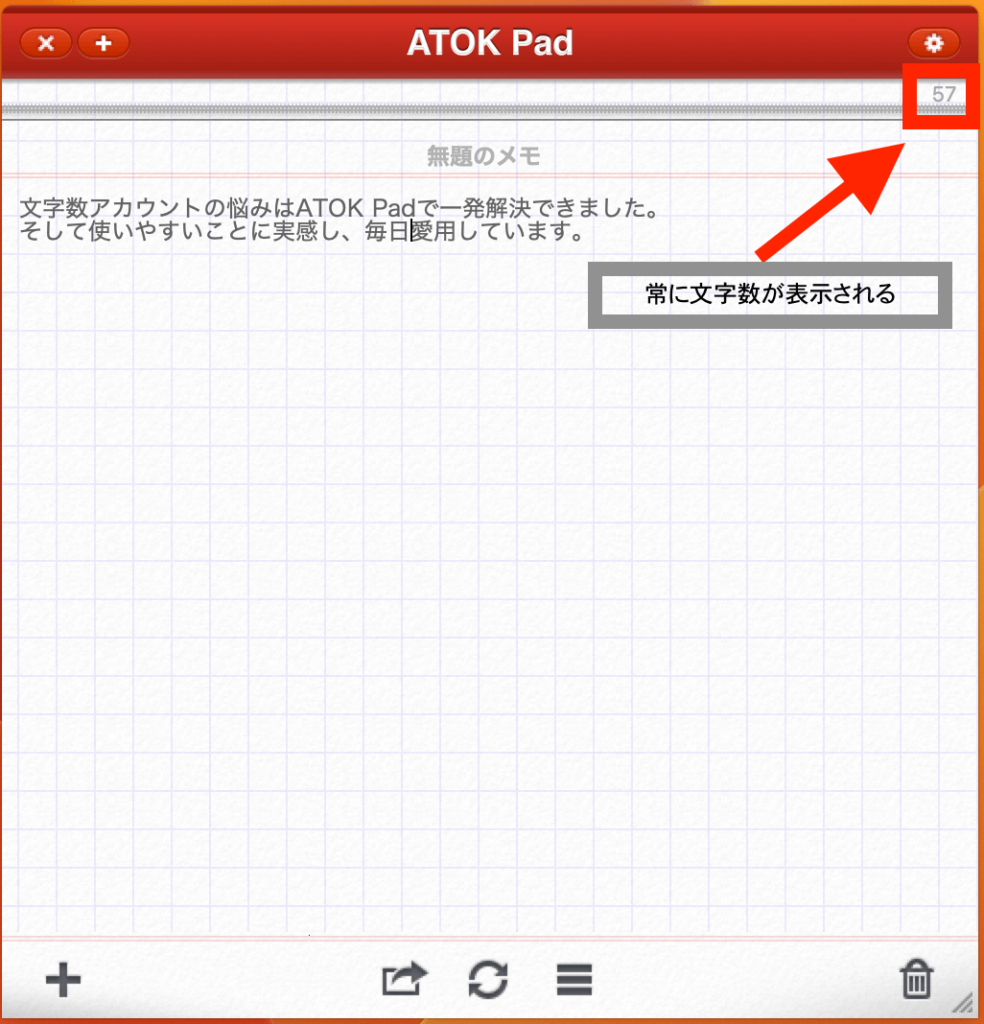
文字数を意識する必要がある、ブロガーやライターにもおすすめ
僕はMacで簡単に文字数をカウントできるメモがないので、ATOK Padにたどり着きました。
初期設定など、ややこしい操作も不要ですぐに使うことができますよ。
アプリケーションはApp Storeよりダウンロードできます。

使って感じたメリット・デメリットをまとめたので、参考にしてね
ATOK Padはデメリットよりメリットの方が多い
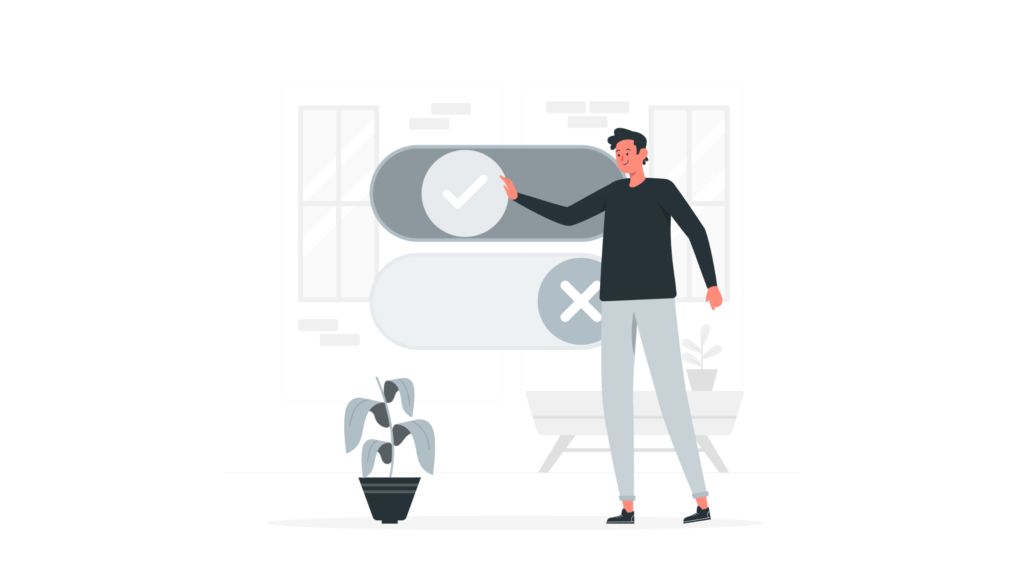
アプリは無料で使えます。
以下、使って感じたポイントをまとめました。
- フォント設定の変更が保存されない
- 多機能ではない
特にマイナスポイントは、フォント設定が保存されないこと。
ただ、文字の大きさはショートカットキーを使えば自在に変更可能なので、問題なしです。
また、多機能ではありません。
反面、それが使いやすさにもつながっています。
- シンプルな機能で直感的に操作できる
- 自動保存される
- TwitterやEvernoteと同期ができる
- 文字数が常にカウントされる
使った実感としては、作業の効率が飛躍的に上がりました。
・執筆前のリサーチ内容をメモ
・記事構成の作成
・記事タイトルの文字数チェック
こういった作業時に大活躍しています。
今となっては、僕にとって不可欠なアプリのひとつ。

後述しますが、optionキー2回タップですぐに呼び出せるのも便利ですよ
ATOK Padの使い方はとてもシンプル・かんたん

メモパッド内のアイコンをもとに説明していきます。
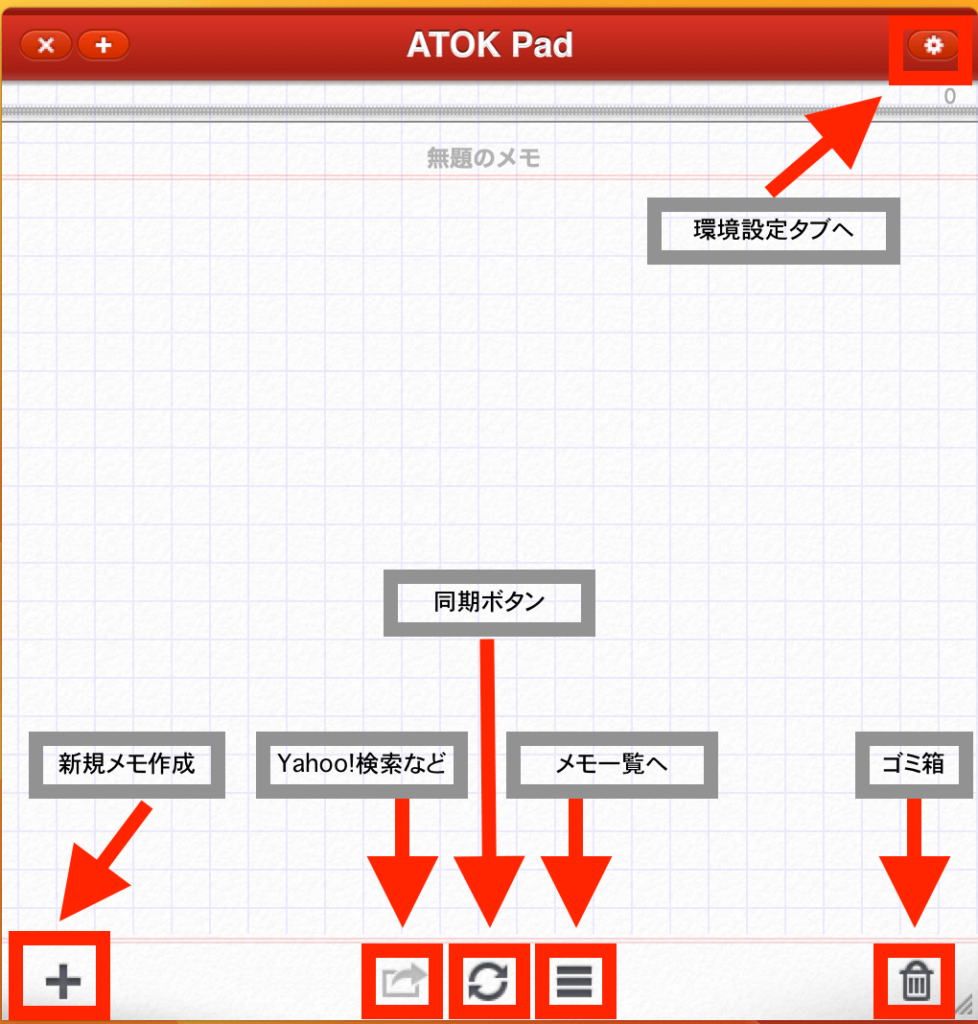
まずは、右上の設定ボタンを押して変更できる項目を説明します。
フォント設定について
『フォントパネルを開く』よりフォントを変更できます。
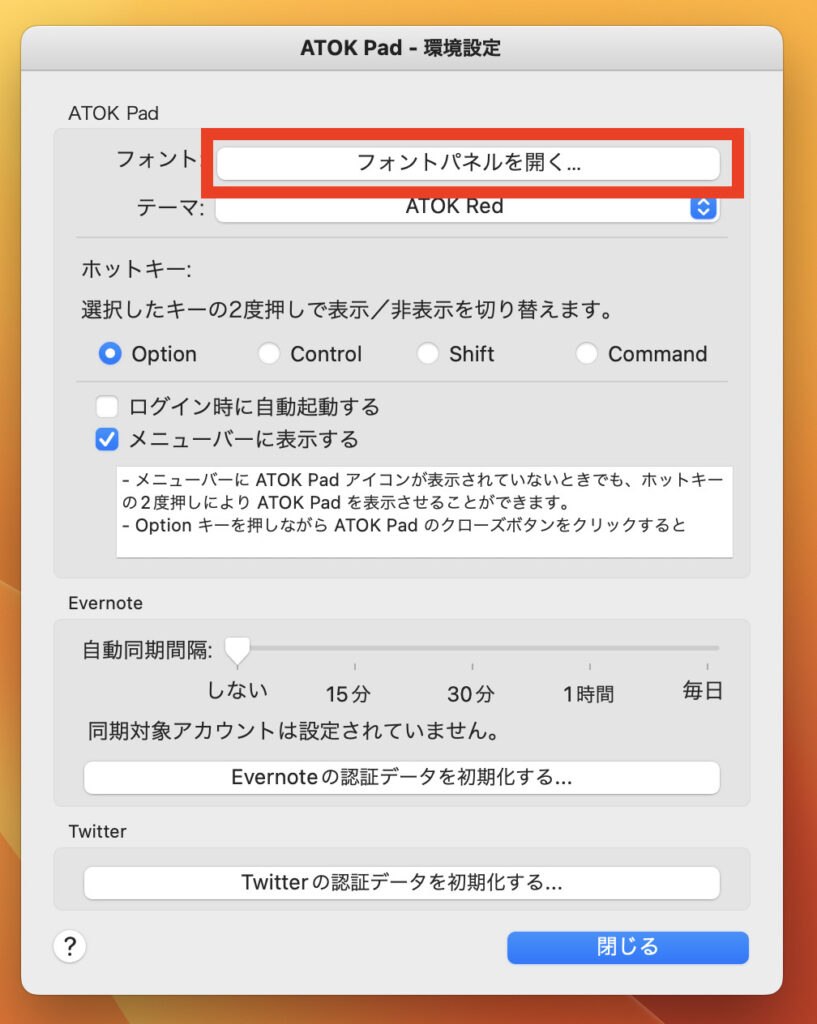
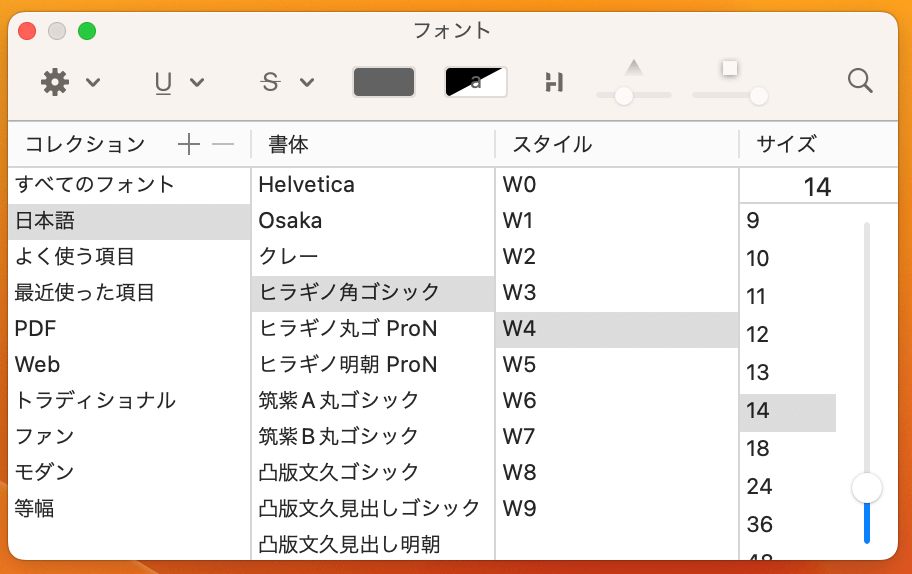
Macの場合、command +を押しながら『−』or『+』で、縮小・拡大ができます
かなり便利なので、覚えておきましょう。

僕は14くらいで使うことが多いです
テーマ色の変更方法
テーマは全部で3種類。
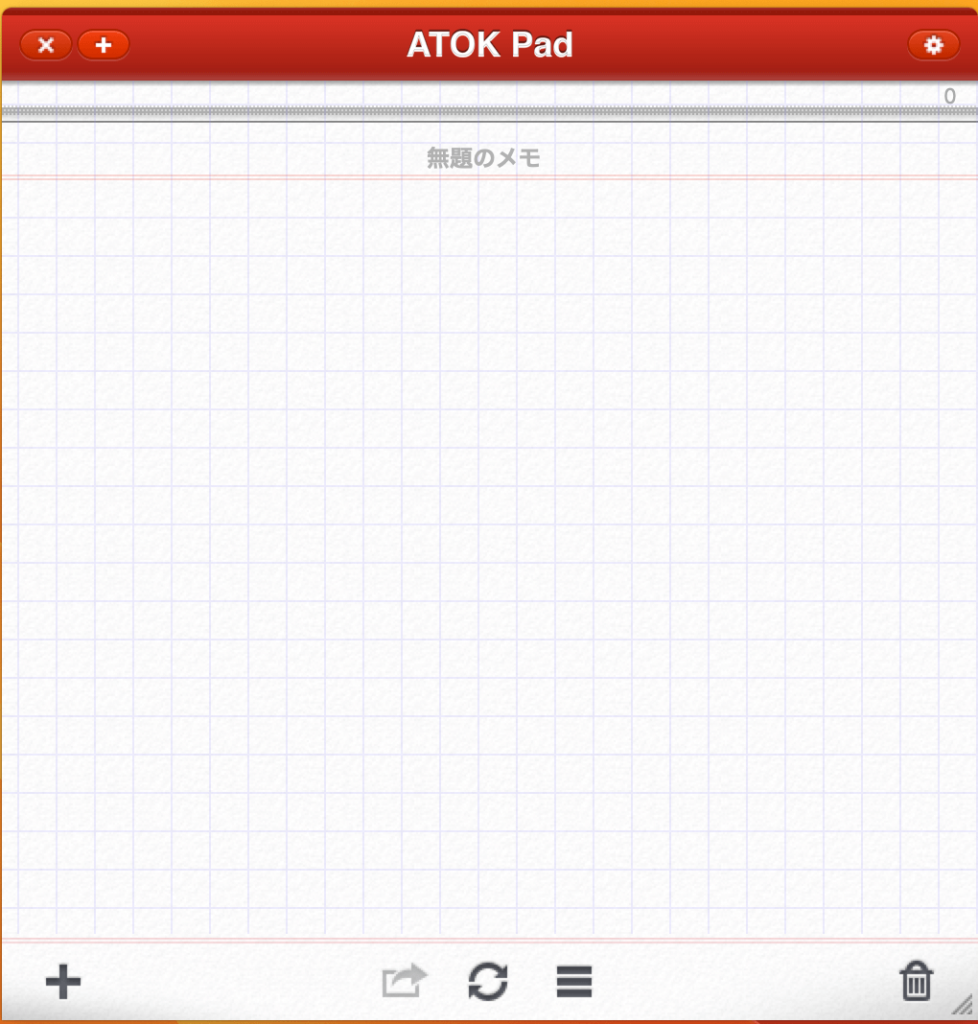
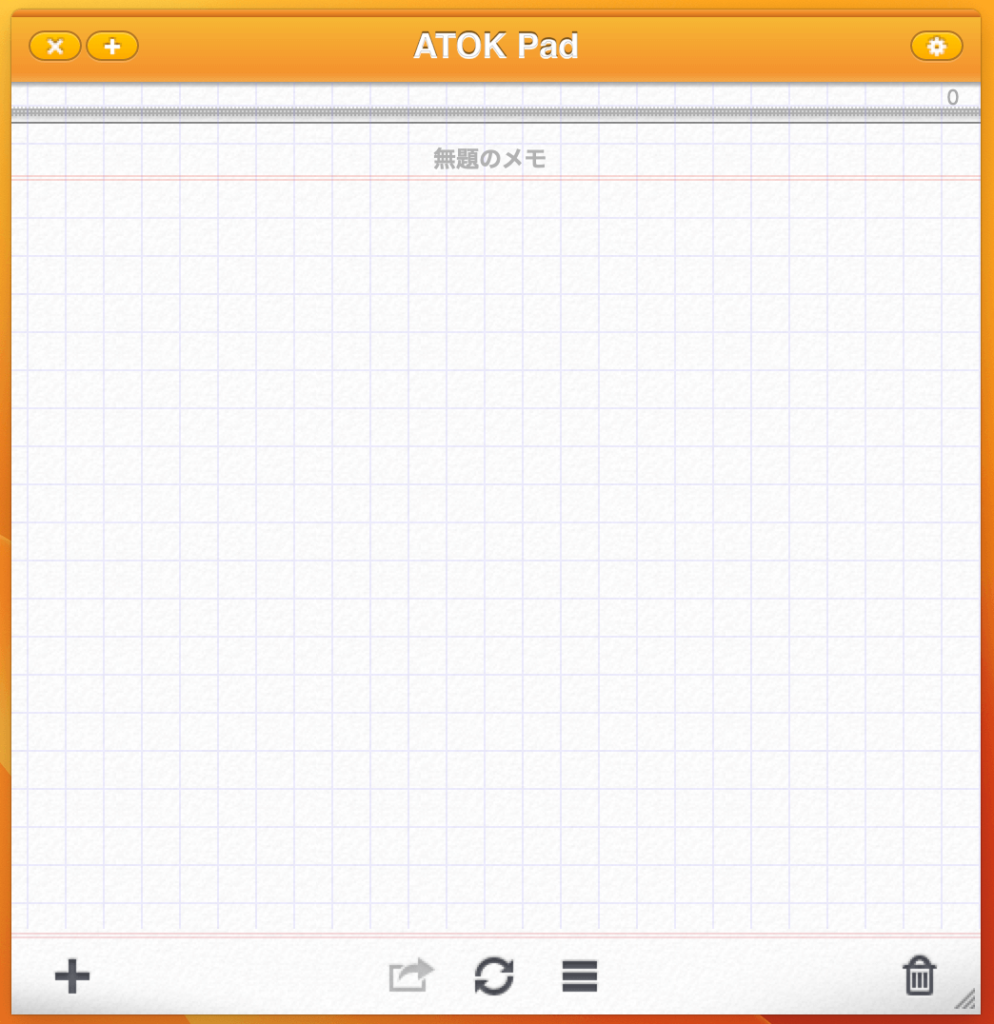
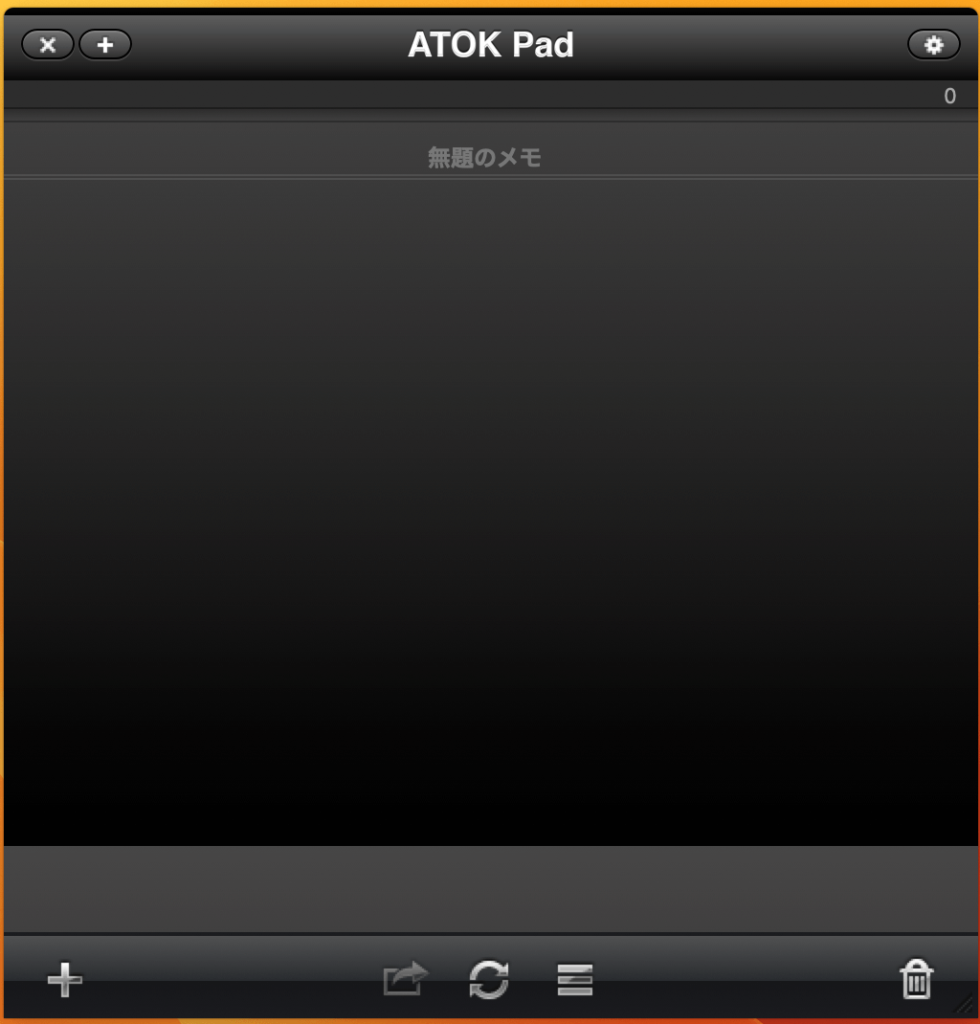
テーマにあるプルダウンメニューより変更できます。
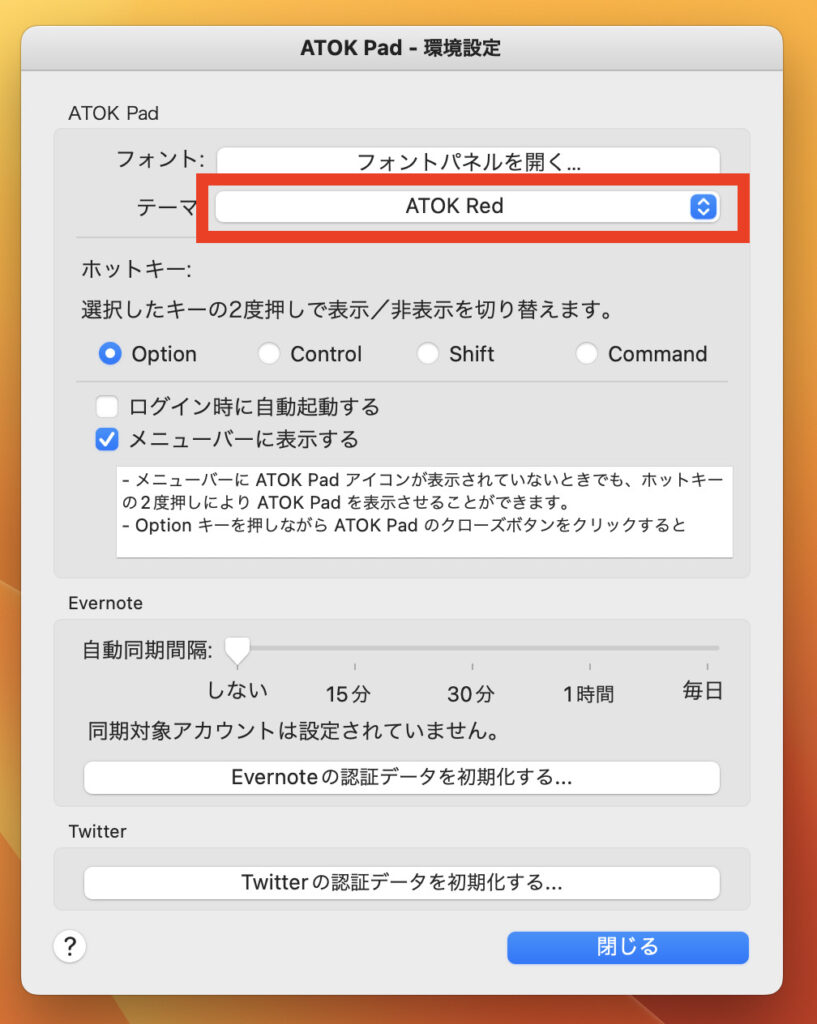
ホットキーの設定方法
これ結構便利なんです。
optionキーを2回押すことでATOK Padの表示/非表示ができます
設定画面より、ホットキーとして4つのボタンに設定可能。
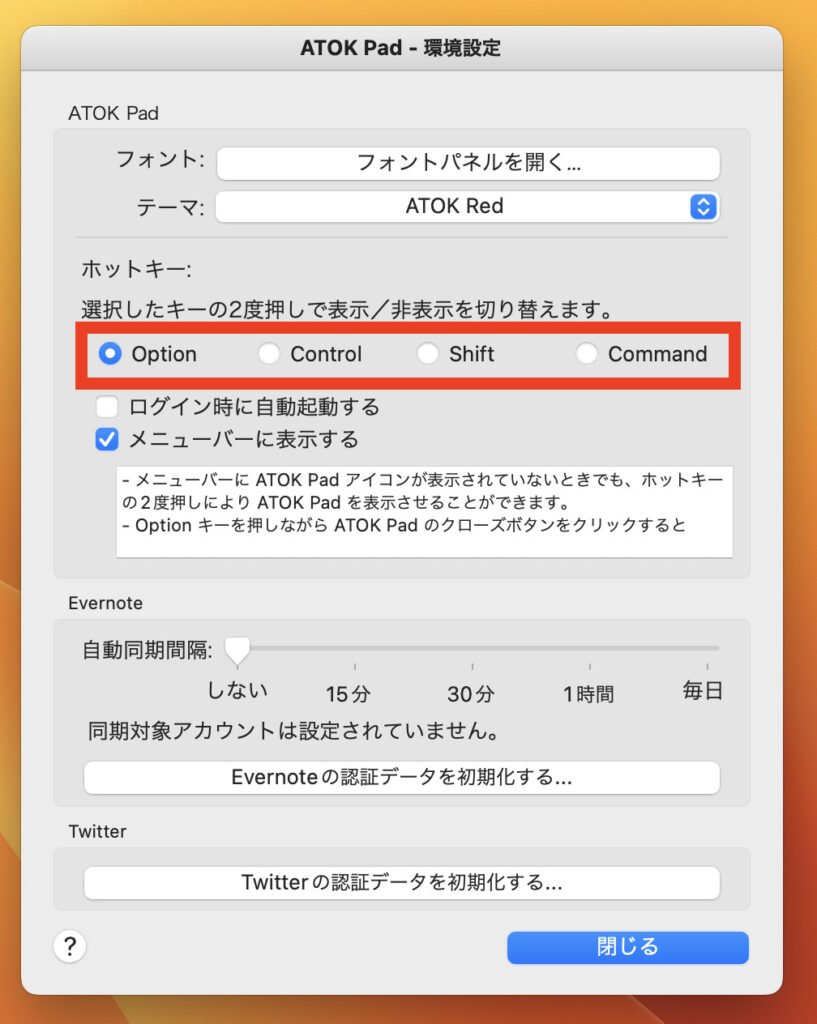
メモパッドの縮小・拡大
自由自在にコントロールできます。
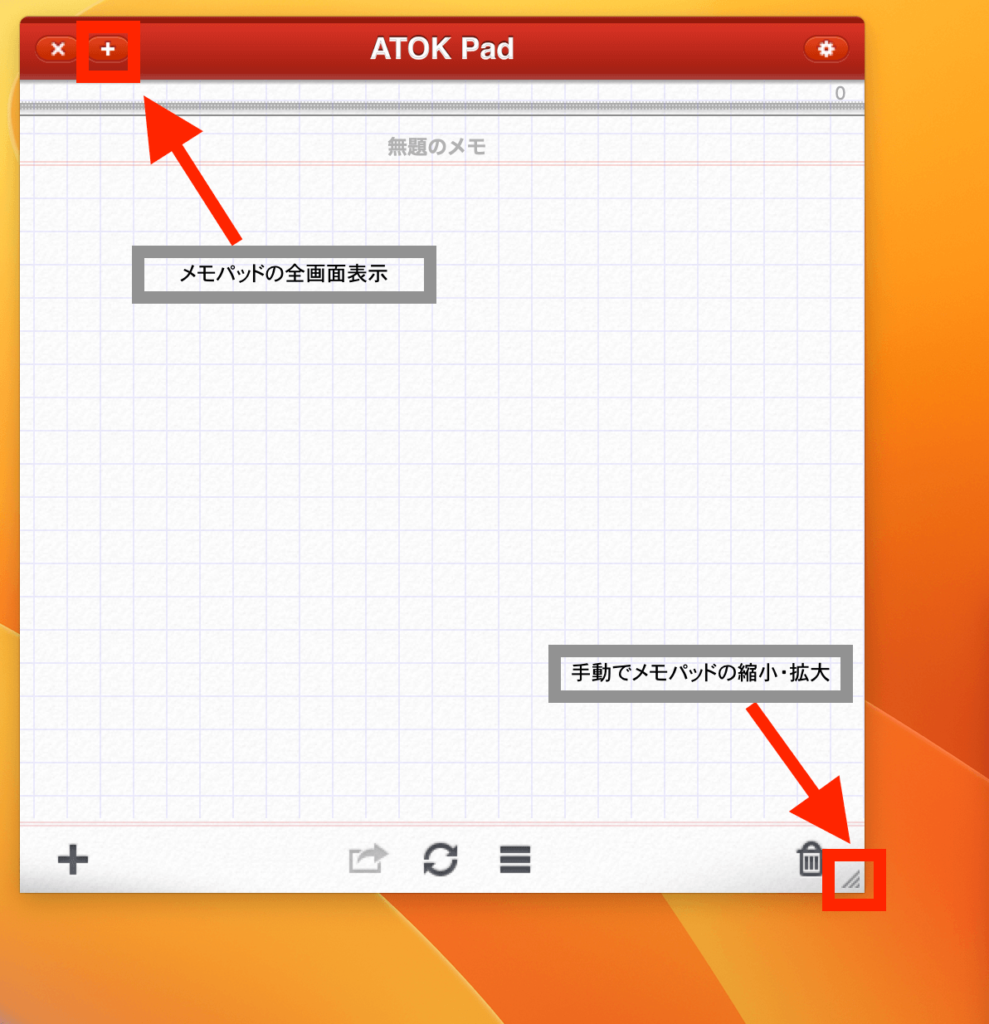
Yahoo!検索とTweet連携ができる
検索したい文字を選択して下記のボタンを押すことで、すぐさまYahoo!検索ができます。
メモしたことをそのままTwitterへツイートすることも。
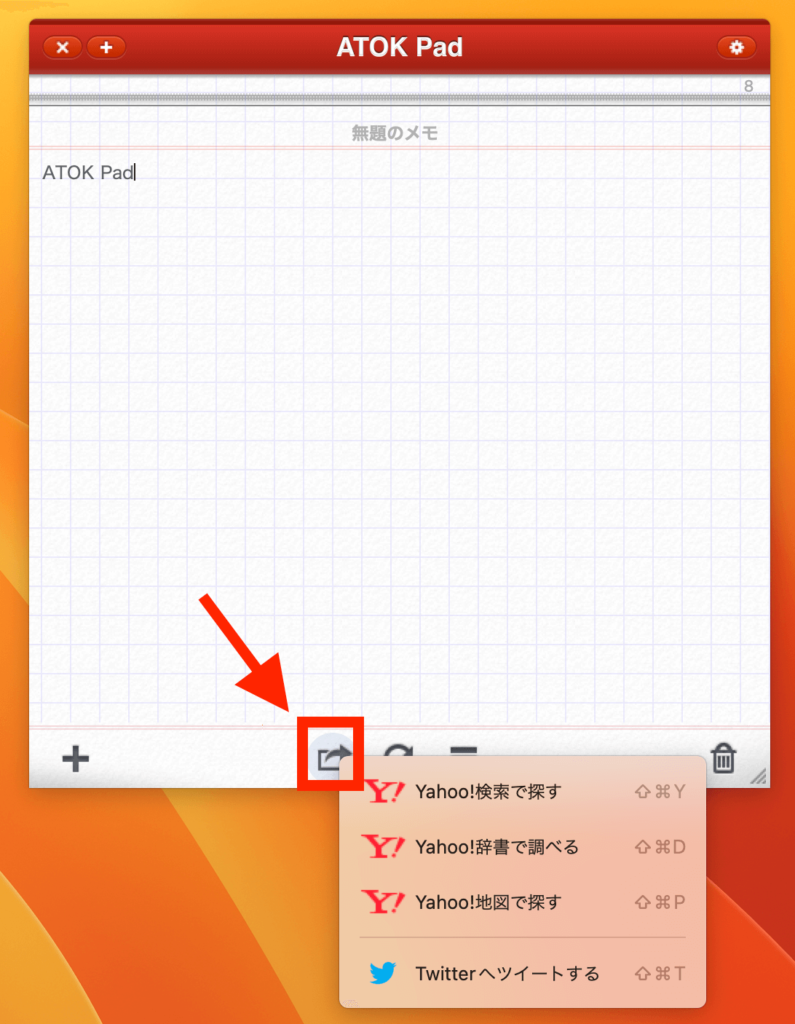
Twitterへはワンクリックでツイートされるので、ご注意を
Evernoteと同期する
ATOK PadはMac版・Windows版の両方がありますが、Evernoteというメモアプリと連携することで、情報連携がとてもしやすくなります。
たとえば、MacのPCで作成したメモをEvernoteを介してWindowsのPCで使うなど
下記のボタンよりサクッと同期しましょう。
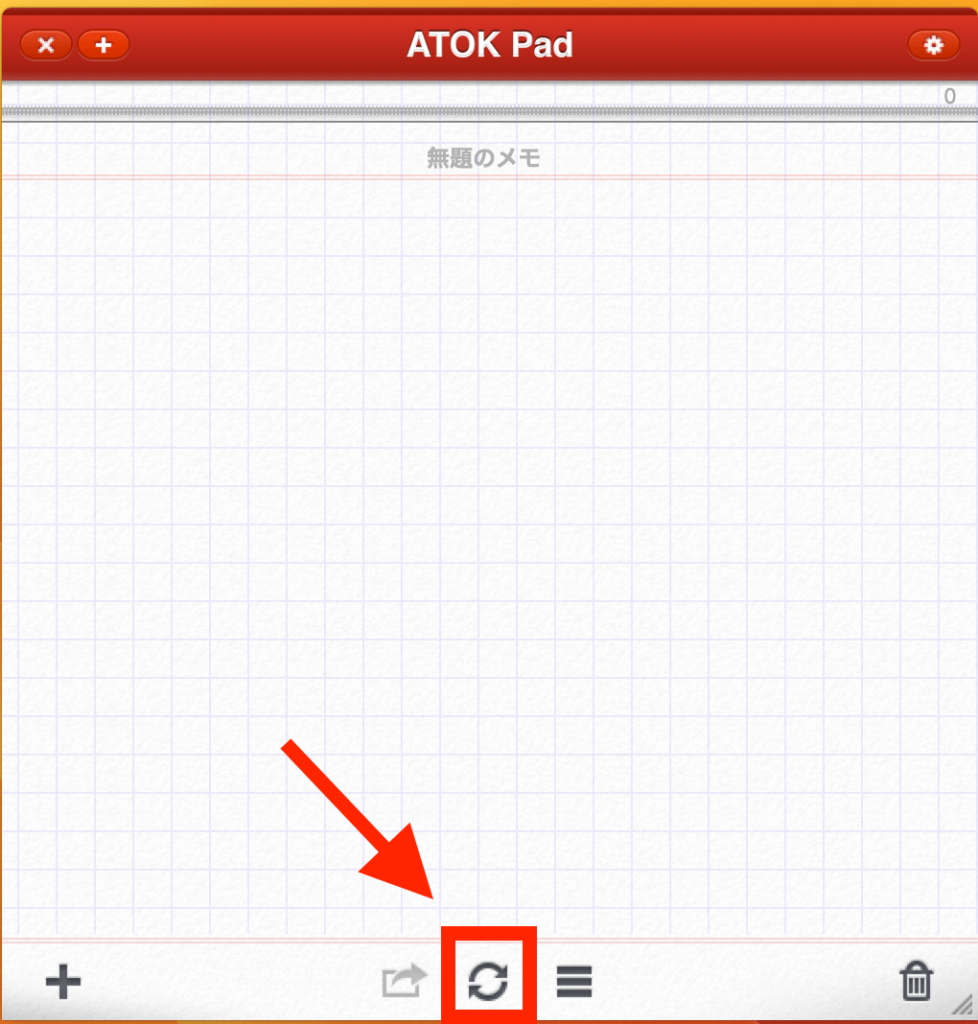
Evernoteとは、世界中で愛される多機能なメモアプリ
自由度が高く、マルチデバイス対応なので、使い勝手が抜群です。
無料で使えるアプリなので業務の効率化に活用したい方はこちら。
まとめ

副業する会社員に立ちはだかる大きな壁は『時間』です。
いかに効率的に限られた時間をうまく使えるかが、副業で成果を出す大きなポイントと言って過言ではないでしょう。
僕自身とても業務効率が改善したので、今回はATOK Padを紹介しました。
少ない時間で高いパフォーマンスを生むきっかけとなれば幸いです。
ほな、またねー。
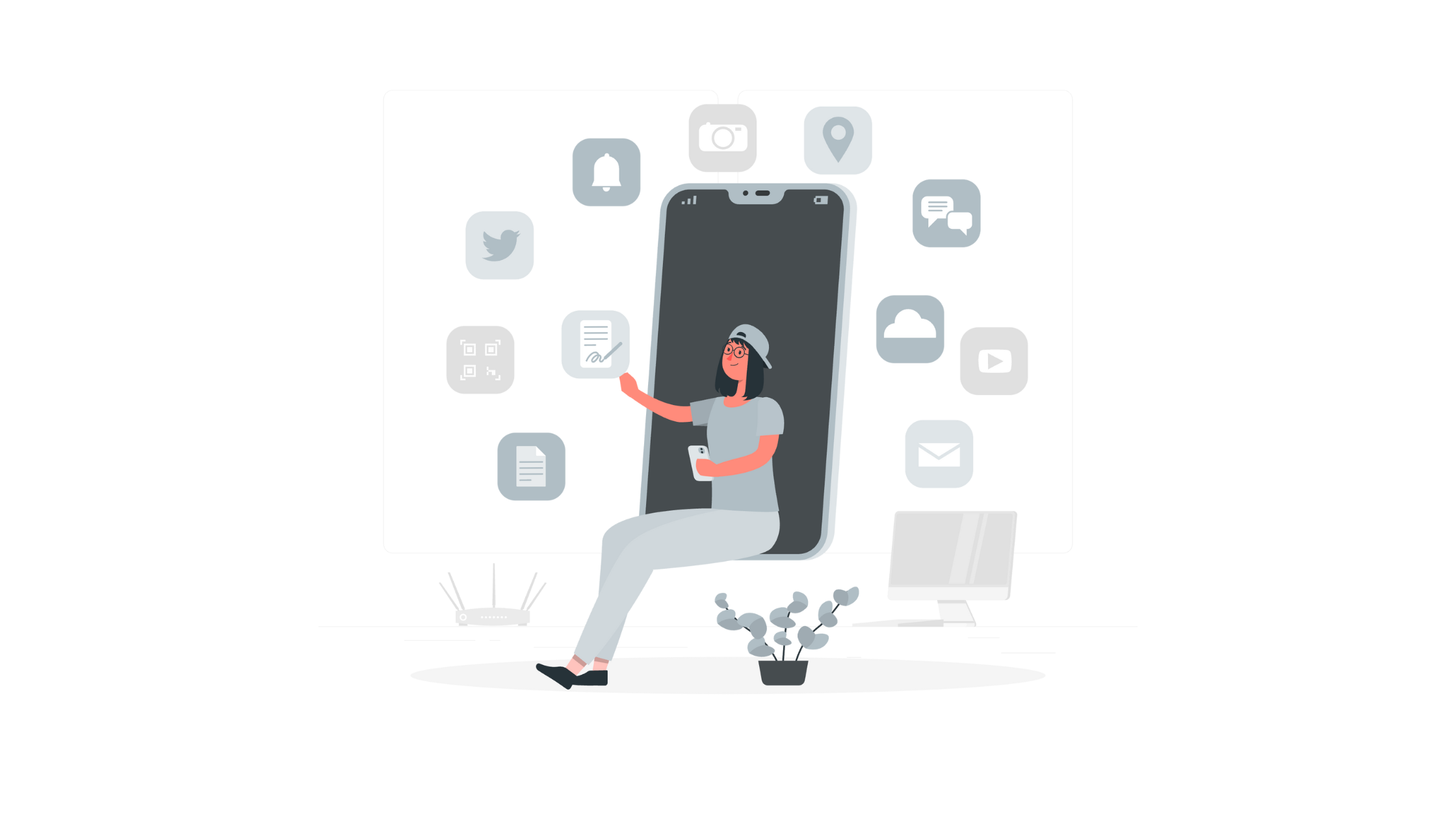

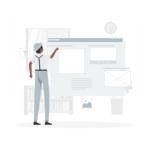
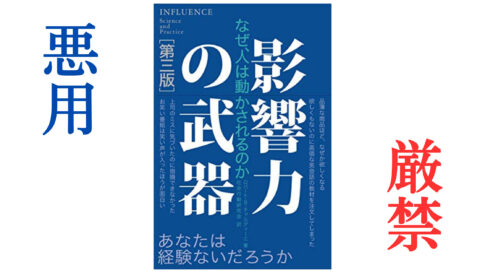

・Macで簡単に文字数をカウントする方法が知りたい
・Macのメモアプリ(メモ帳)が文字数カウントができず少し不便…
・おすすめのメモアプリはないの?